iPad के लिए Pages यूज़र गाइड
- स्वागत है
- नया क्या है
-
- Pages का उपयोग शुरू करें
- शब्द संसाधन या पृष्ठ लेआउट?
- इमेज, चार्ट और अन्य ऑब्जेक्ट का परिचय
- दस्तावेज़ ढूँढें
- दस्तावेज़ खोलें
- दस्तावेज़ सहेजें और उसे नाम दें
- दस्तावेज़ या लिफ़ाफ़े को प्रिंट करें
- ऐप्स के बीच टेक्स्ट और ऑब्जेक्ट कॉपी करें
- मूलभूत टचस्क्रीन जेस्चर
- Pages के साथ Apple Pencil का उपयोग करें
- टूलबार को कस्टमाइज़ करें
- कॉपीराइट

iPad पर Pages में पंक्ति और पृष्ठ विराम जोड़ें
यह नियंत्रित करने के लिए कि टेक्स्ट एक पृष्ठ पर कैसे प्रवाहित होता है, आप फ़ॉर्मैटिंग का उपयोग कर सकते हैं।
पंक्ति विराम : नया अनुच्छेद शुरू किए बिना नई पंक्ति की शुरुआत करने के लिए पंक्ति विराम का उपयोग करें। पंक्ति विराम को सॉफ़्ट रिटर्न भी कहा जाता है।
पृष्ठ विराम : टेक्स्ट की पंक्ति अगले पृष्ठ के शीर्ष पर मूव करने के लिए या नए पृष्ठ पर टाइपिंग शुरू करने के लिए (केवल वर्ड-प्रोसेसिंग दस्तावेज़ में) पृष्ठ विराम का उपयोग करें।
टेक्स्ट को अनिवार्य रूप से अगली पंक्ति या पृष्ठ पर मूव करें
वांछित जगह पर विराम स्थापित के करने के लिए टैप करें।
कीबोर्ड के ऊपर शॉर्टकट बार में
 पर टैप करें, फिर “पंक्ति विराम” या “पृष्ठ विराम” पर टैप करें।
पर टैप करें, फिर “पंक्ति विराम” या “पृष्ठ विराम” पर टैप करें।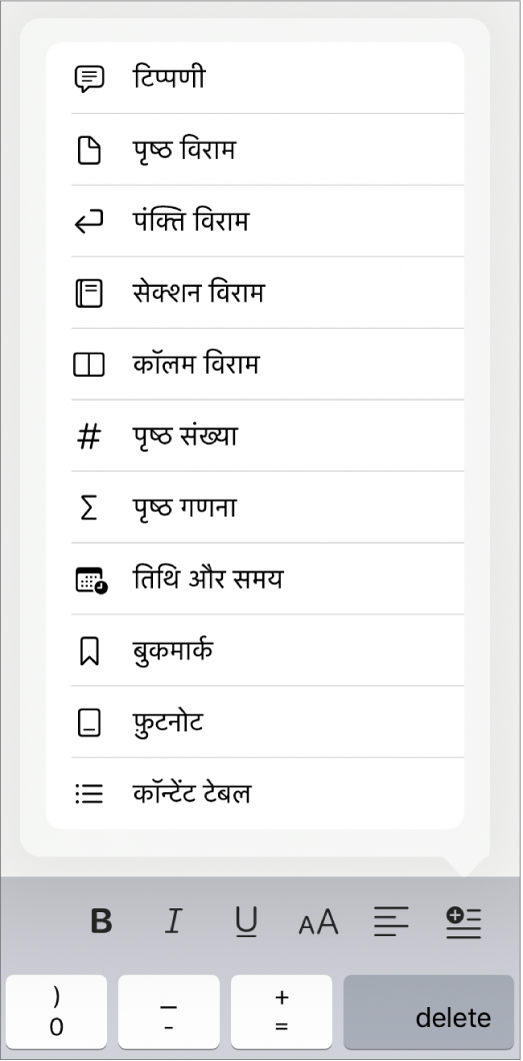
यदि आपको “पृष्ठ विराम” दिखाई नहीं देता है, तो आपका दस्तावेज़ एक पृष्ठ लेआउट दस्तावेज़ है और उसमें पृष्ठ विरामों का उपयोग नहीं किया जाता है। इसके बजाय आप नया पृष्ठ जोड़ सकते हैं।
पंक्ति विराम या पृष्ठ विराम डालने पर Pages फ़ॉर्मैटिंग चिह्न डालता है जिसे अदृश्य कहा जाता है। इन फ़ॉर्मैटिंग चिह्नों को इन्हें समावेश करने वाले टेक्स्ट को चुनने पर देखा जा सकता है। फ़ॉर्मैटिंग चिह्नों का परिचय देखें।
फ़ॉर्मैटिंग विराम हटाएँ
सम्मिलन बिंदु को टेक्स्ट के आरंभ में विराम के बाद रखें, फिर
 पर टैप करें।
पर टैप करें।